
Añadir y editar módulos de efectos en GarageBand en el Mac
Los efectos te permiten dar forma y mejorar el sonido de tu música de muchas formas. Muchos sonidos de la música popular que resultan familiares se han creado con ayuda de los efectos.
Cada patch cuenta con hasta cuatro módulos de efectos integrados. En el área de módulos, puedes añadir módulos de efectos a un patch, activarlos o desactivarlos, reordenarlos y eliminarlos. También puedes configurar los ajustes del efecto abriendo la ventana de módulos del efecto.
Tipos de efectos
GarageBand incluye una amplia gama de módulos de efectos con calidad de estudio para que los utilices en tus proyectos:
Compresor: El efecto de compresión ajusta el volumen de la señal de audio para suavizar cambios bruscos de niveles. Los compresores pueden añadir intensidad y carácter a una pista o a una canción entera y, con ello, conseguir que suene mejor al reproducirla en un equipo de audio con rango dinámico limitado.
Delay: El efecto de delay (o retardo) repite un sonido a modo de eco. Puede añadir una sutil sensación de espacio a una canción o crear la impresión de que la voz o el instrumento suenan desde una habitación grande o una cueva. También puedes utilizar efectos de retardo para doblar sonidos individuales y conseguir que parezcan un grupo de instrumentos que tocan la misma melodía, para generar efectos rítmicos o para mejorar la posición estéreo de las pistas en tus canciones.
Distorsión: Los efectos de distorsión, que incluyen la simulación de amplificadores y el overdrive, cambian el tono del sonido original para recrear una distorsión analógica o digital. Antes del desarrollo de la tecnología de audio digital, se utilizaban tubos de vacío en los amplificadores de sonido. Actualmente estos elementos se siguen utilizando en muchos amplificadores. Los amplificadores de válvulas con efecto overdrive generan una distorsión armoniosa que suele emplearse con frecuencia en la música rock y pop. Los efectos de distorsión digital ofrecen otro tipo de distorsión que puede utilizarse para modificar la voz y otras pistas con el fin de crear tonos intensos y poco naturales, así como para producir efectos de sonido.
Ecualizador (EQ): Ecualizador (EQ por sus siglas en inglés) es un efecto de gran potencia y versatilidad que te permite cambiar el nivel de las frecuencias seleccionadas en un sonido. Puedes utilizar el ecualizador para realizar cambios tanto sutiles como drásticos en el sonido de un archivo de audio, un instrumento, una interpretación vocal o un proyecto completo. Probablemente el ecualizador sea uno de los efectos más utilizados en la música popular.
Todos los ecualizadores son filtros de audio especializados que permiten el paso de ciertas frecuencias sin modificar, al mismo tiempo que se eleva (amplifica) o reduce (atenúa) el nivel de otras frecuencias. Los patches de GarageBand cuentan con un efecto Ecualizador (EQ) que combina varios filtros en una unidad, por lo que podrás ver y editar varias bandas de frecuencia dentro de un espectro de frecuencias general.
Modulación: Los efectos de modulación incluyen chorus, flangers y phasers. Repiten el sonido como los efectos de retardo pero con un tiempo de retardo muy corto (milisegundos) y, además, desplazan o modulan la copia de la señal durante su reproducción. Además, la señal se puede desafinar con respecto a la original. Los efectos de modulación se utilizan para añadir movimiento y profundidad al sonido.
Puerta de ruido: Una puerta de ruido reduce el ruido de bajo nivel cortando el sonido cuando cae por debajo de un nivel mínimo determinado (conocido como umbral). Habitualmente se utiliza como el primer efecto de una serie de efectos para ayudar a reducir el ruido de entrada. Puedes seleccionar la casilla “Puerta de ruido” en una pista de audio para cargar ese módulo.
Reverb: El efecto Reverb simula la reverberación natural de un sonido en un espacio envolvente. Puede definir y añadir presencia a voces e instrumentos, añadir ambiente a un sonido o simular diferentes espacios y otros ambientes acústicos.
Muchos patches de GarageBand incluyen controles de pantalla para los efectos de reverberación en los Smart Controls, que normalmente se llaman Ambience y Reverb. Cuando los controles de pantalla están activos (no están ajustados a cero), estos efectos de reverberación modifican el sonido de la pista. El sonido de estos efectos puede modificarse mediante los controles de pantalla de efectos maestros, después de seleccionar uno de los efectos del menú desplegable superior en la sección “Efectos maestros”. En el menú desplegable, el nombre incluye la denominación del control de pantalla utilizado en el patch.
Otros: GarageBand incluye otro tipo de efectos como modelos de amplificadores, filtros, cambiadores de tono y otros efectos especializados.
Añadir un módulo de efectos
En GarageBand en el Mac, en el área de módulos, haz clic en una ranura de módulo vacía, selecciona una categoría de efecto y, a continuación, selecciona un módulo del submenú.
Si todas las ranuras de módulo están ocupadas, puedes hacer clic en el espacio entre módulos, encima del primer módulo o debajo del último, elegir una categoría y, después, seleccionar un módulo.
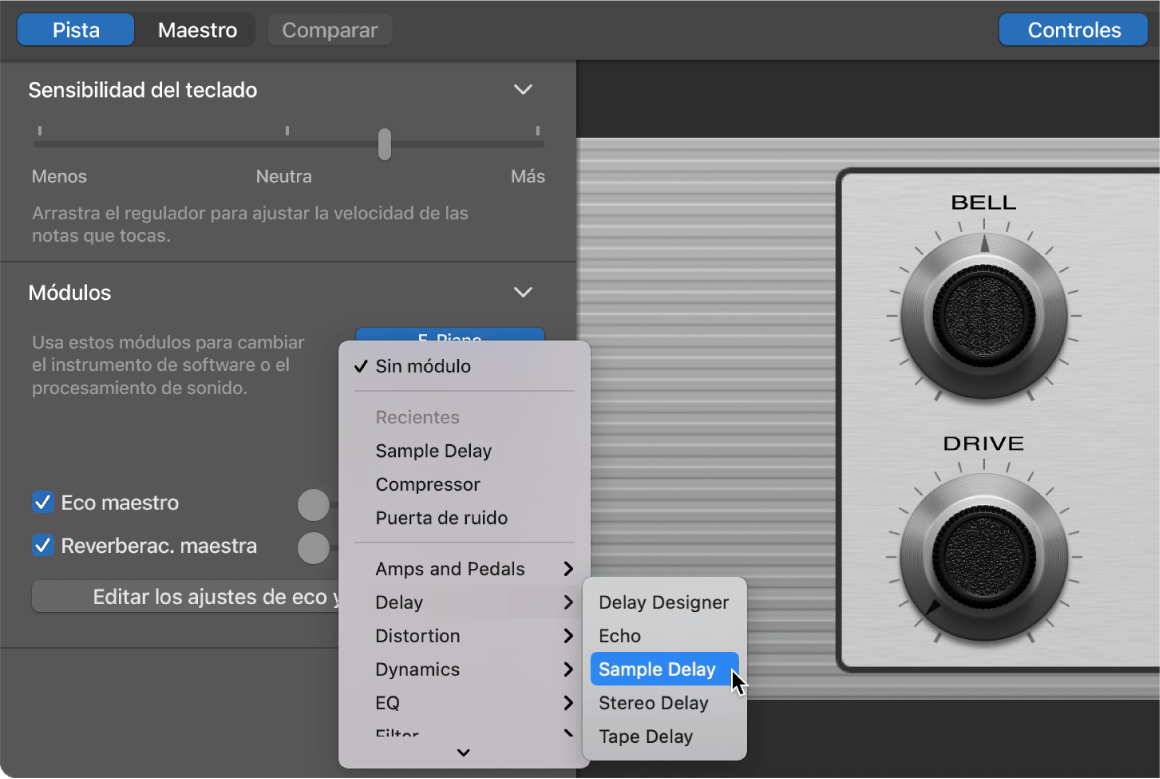
Se abrirá la ventana del módulo, mostrando los controles de este.
Seleccionar un módulo distinto
En GarageBand en el Mac, haz clic en el lado derecho de una ranura de módulo, selecciona una categoría y, a continuación, elige un nuevo módulo en el submenú. El nuevo módulo sustituye a la selección anterior.
Desactivar un módulo
En GarageBand en el Mac, mantén el puntero sobre la ranura de módulo y haz clic en el botón de encendido/apagado en el lado izquierdo de la ranura de módulo.
Vuelve a hacer clic en el botón de encendido/apagado para activar el módulo.
Reordenar los módulos de efectos
En GarageBand en el Mac, arrastra los módulos por el centro hacia arriba o hacia abajo.
La reordenación de los módulos puede cambiar el sonido de un patch. Los módulos funcionan de forma secuencial, es decir, la salida de un módulo superior se transfiere a entrada de otro situado debajo de este.
Eliminar un módulo de efectos
En GarageBand en el Mac, haz clic en el lado derecho de una ranura de módulo y, a continuación, selecciona “Sin módulo” en el menú desplegable.
Editar ajustes de módulos
En GarageBand en el Mac, haz clic en la parte central de una ranura de módulo para abrir la ventana de módulos.
En la ventana del módulo, arrastra los reguladores, mueve los puntos de control y manipula otros controles para cambiar los valores de los ajustes del efecto.
Utilizar la puerta de ruido en una pista de audio
Para activar y desactivar la puerta de ruido: Selecciona la opción “Puerta de ruido”.
Cuando se selecciona la casilla por primera vez, se añade el módulo “Puerta de ruido” a la primera ranura de efectos del área Módulos.
Para ajustar la sensibilidad de la puerta de ruido: Arrastra el regulador de la puerta de ruido hacia la izquierda o hacia la derecha.
También, puedes usar módulos Audio Units en tus proyectos de GarageBand para añadir nuevos sonidos y efectos. Para obtener más información, consulta Usar módulos Audio Units con GarageBand en el Mac.